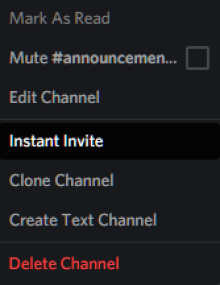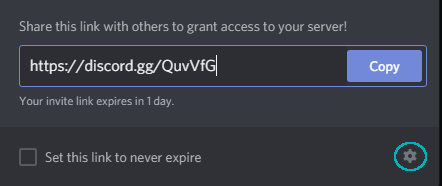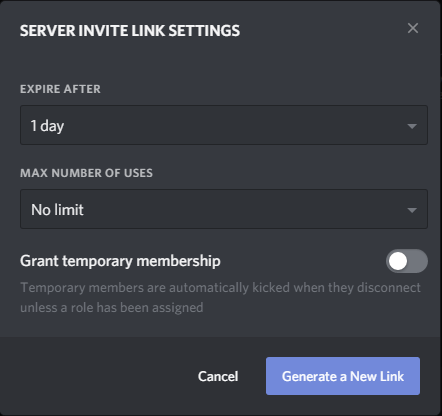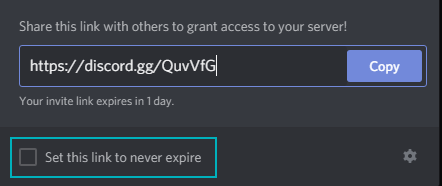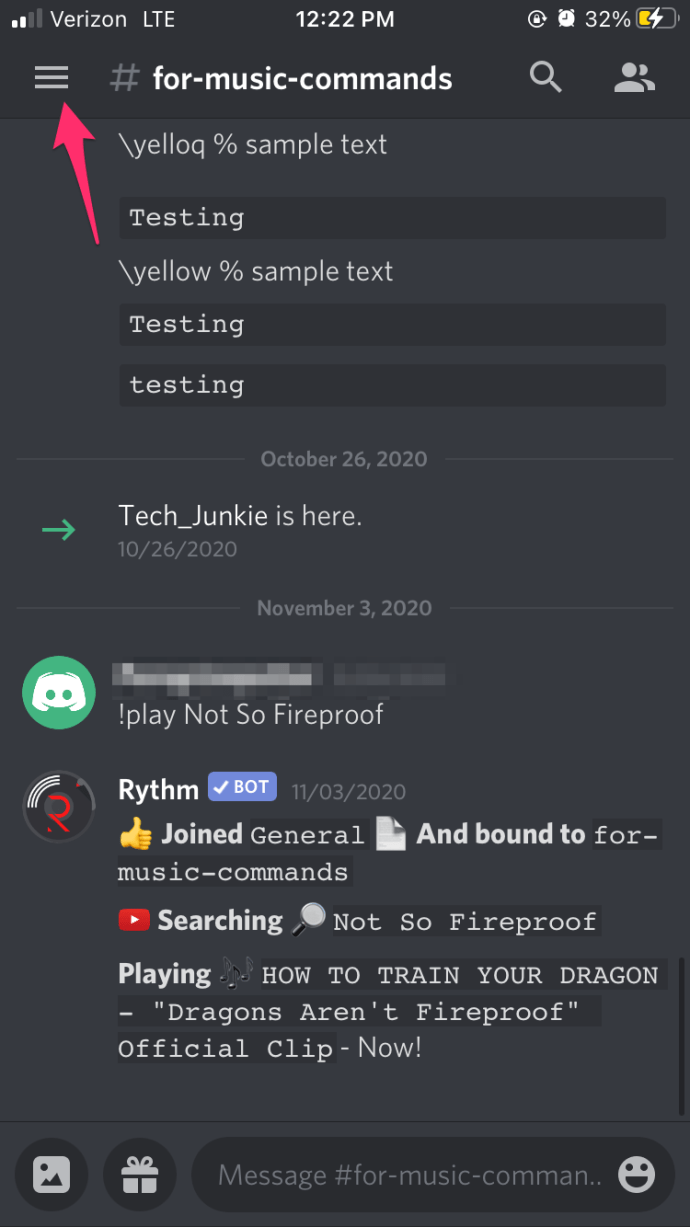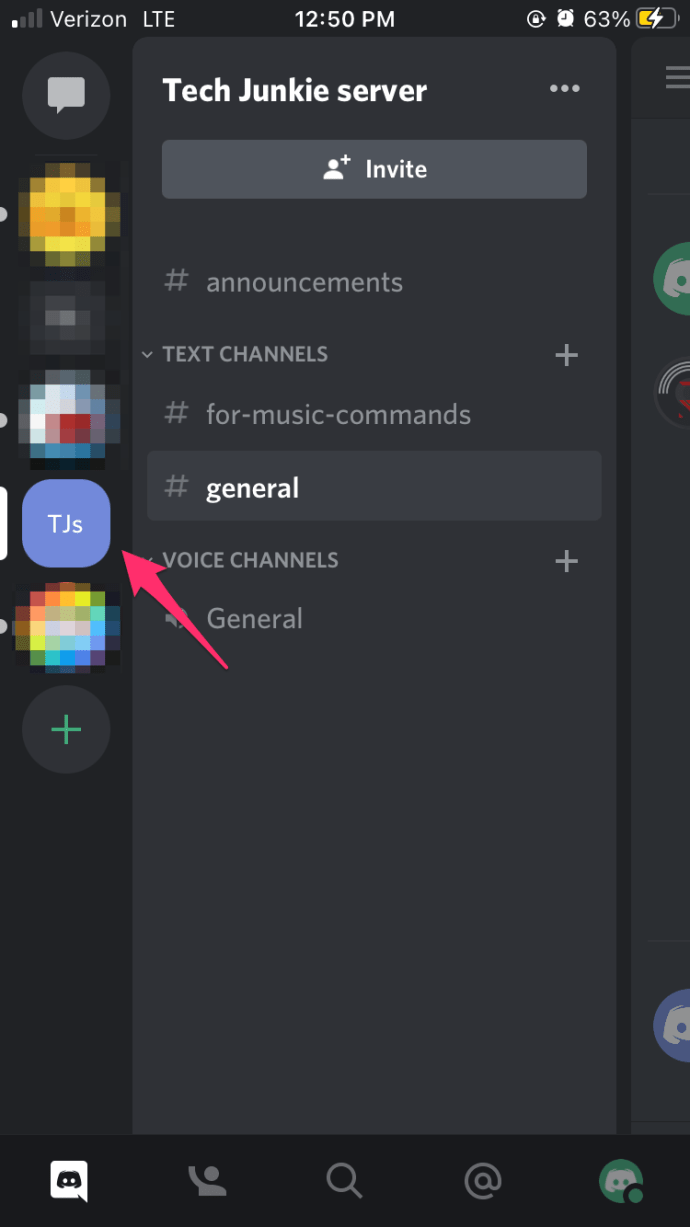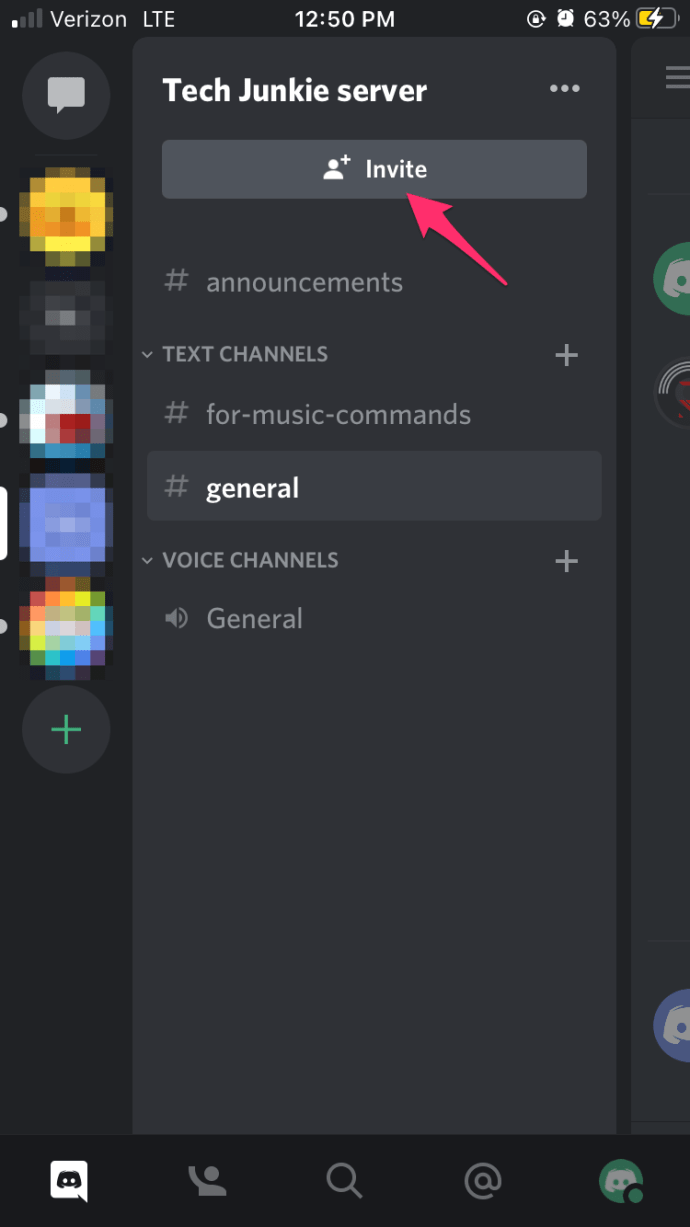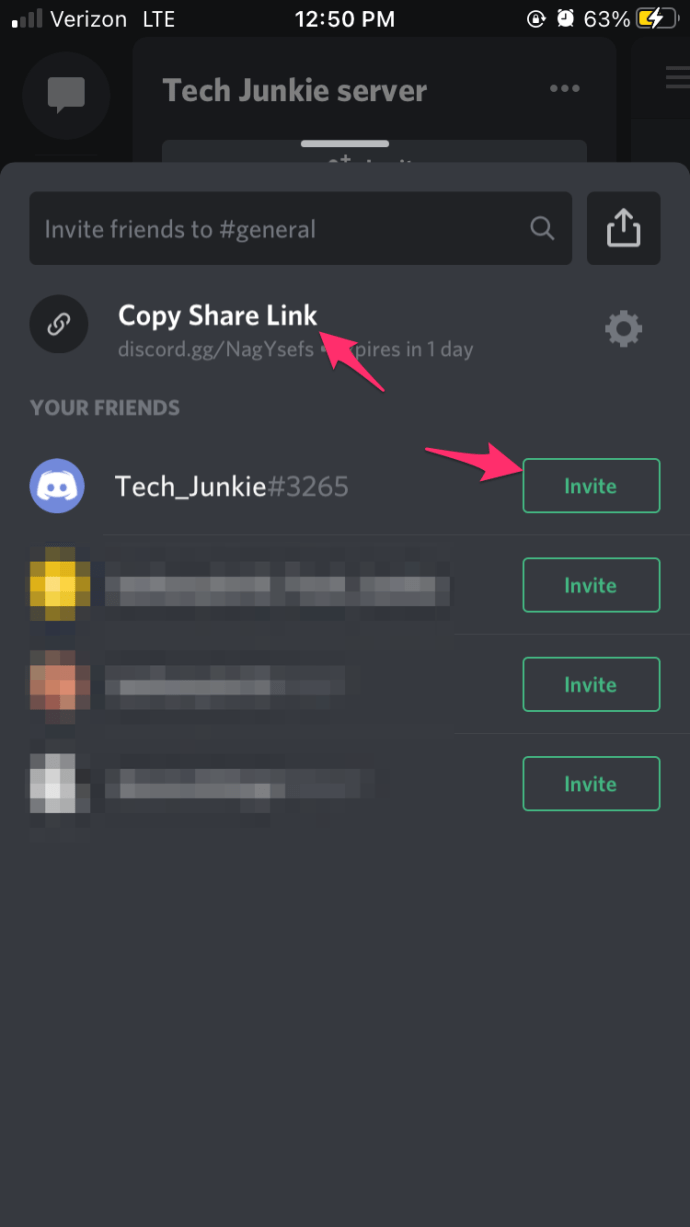Les invitations instantanées sont un excellent moyen de donner à vos amis l'accès à votre serveur Discord tant qu'ils ont le lien disponible. Non seulement les invitations instantanées facilitent l'invitation de vos amis, mais elles vous permettent également de définir différents paramètres pour contrôler qui peut accéder à votre serveur et quand et pendant combien de temps ils peuvent y accéder. Dans ce guide, nous verrons comment créer et personnaliser une invitation instantanée sur Discord.

Comment inviter quelqu'un sur un serveur Discord
Quel que soit l'appareil que vous utilisez, inviter quelqu'un sur votre serveur Discord est plus ou moins le même processus.
Cela étant dit, nous allons vous montrer comment le faire sur PC, Mac et appareils mobiles.
Instructions de bureau (PC/Mac)
Pour inviter quelqu'un sur une chaîne Discord (et un serveur), vous devez disposer d'autorisations d'invitation instantanée. Si vous possédez le serveur, vous les avez par défaut. Pour les autres, vous aurez besoin que le propriétaire du serveur les fournisse à votre rôle au sein du serveur.
Avec les autorisations appropriées :
- Lancer Discord à partir de votre navigateur ou de l'application de bureau.
- Sur le panneau latéral gauche, sélectionner le serveur auquel vous souhaitez inviter quelqu'un.
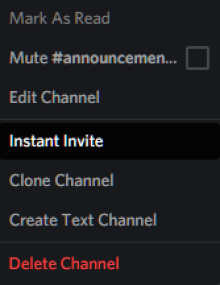
- Clic-droit sur la chaîne et un menu contextuel apparaîtra. Sélectionner Invitation instantanée à partir de ce menu et une fenêtre apparaîtra avec un lien d'invitation. Vous pouvez également cliquer sur le Invitation instantanée icône à droite du nom de la chaîne.
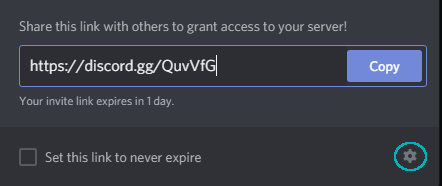
- Dans le coin inférieur droit de la fenêtre, cliquez sur Paramètres de lien (l'engrenage). Ici, vous pourrez choisir parmi les options suivantes :
- Expirer après: choisissez quand vous voulez que le lien d'invitation expire.
- Nombre maximum d'utilisations: Limitez le nombre de personnes que vous souhaitez pouvoir utiliser le lien.
- Accorder une adhésion temporaire: Donner une adhésion temporaire aux utilisateurs. Une fois qu'ils quittent le serveur, ils ne peuvent pas rejoindre sans une autre invitation.
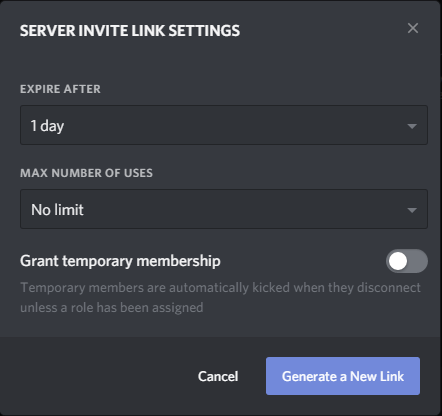
- Une fois que vous avez terminé avec les paramètres, cliquez sur Générer un nouveau lien.
- Cliquez sur Copie pour enregistrer le lien d'invitation dans votre presse-papiers.
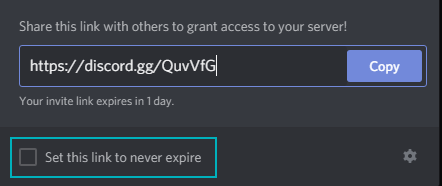
C'est tout ce qu'on peut en dire. Envoyez simplement ce lien à qui vous voulez inviter, et une fois qu'il aura cliqué sur le lien, il pourra rejoindre instantanément votre serveur Discord.
Instructions mobiles
Inviter quelqu'un sur un serveur Discord sur un appareil mobile revient à peu près à le faire sur un ordinateur de bureau. Suivez simplement ces étapes pour commencer :
- Lancer l'application Discord sur votre appareil iOS ou Android et connectez-vous à votre compte.
- En haut à gauche de l'écran, robinet les trois lignes horizontales empilées verticalement. Cela ouvrira votre liste de serveurs sur le côté gauche de l'écran.
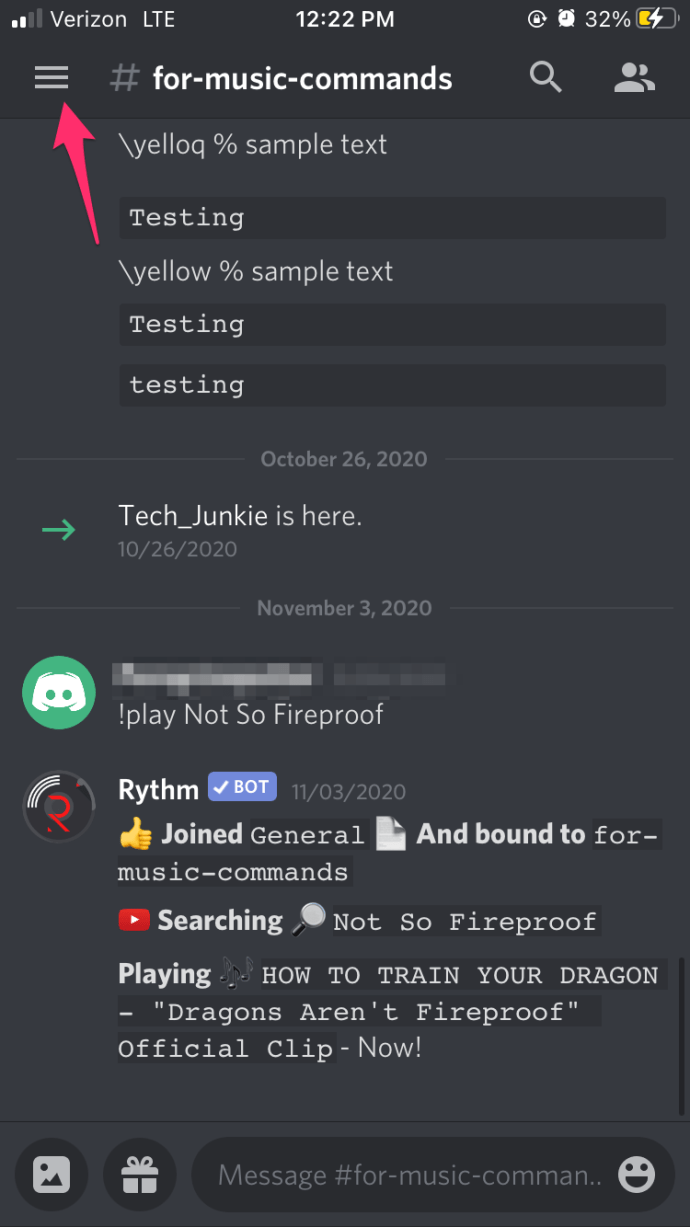
- Appuyez sur l'icône du serveur et une liste de tous les canaux texte et vocaux de ce serveur apparaîtra
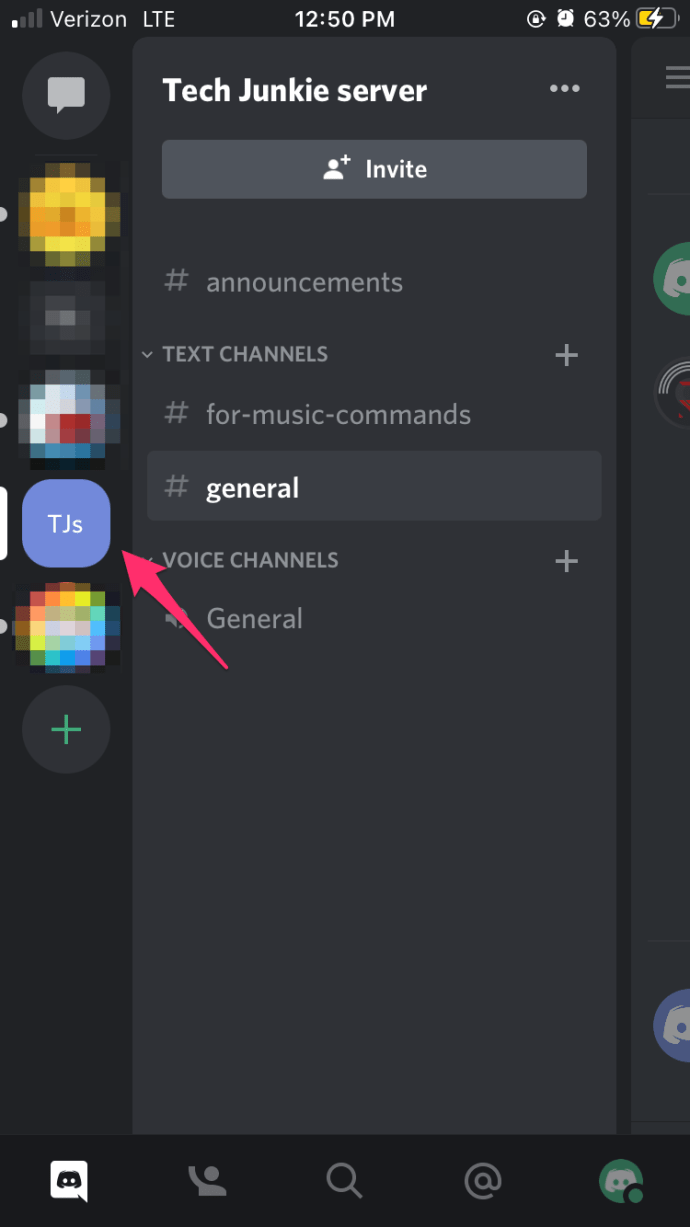
- Appuyez sur le Invitation instantanée icône juste en dessous du nom du serveur.
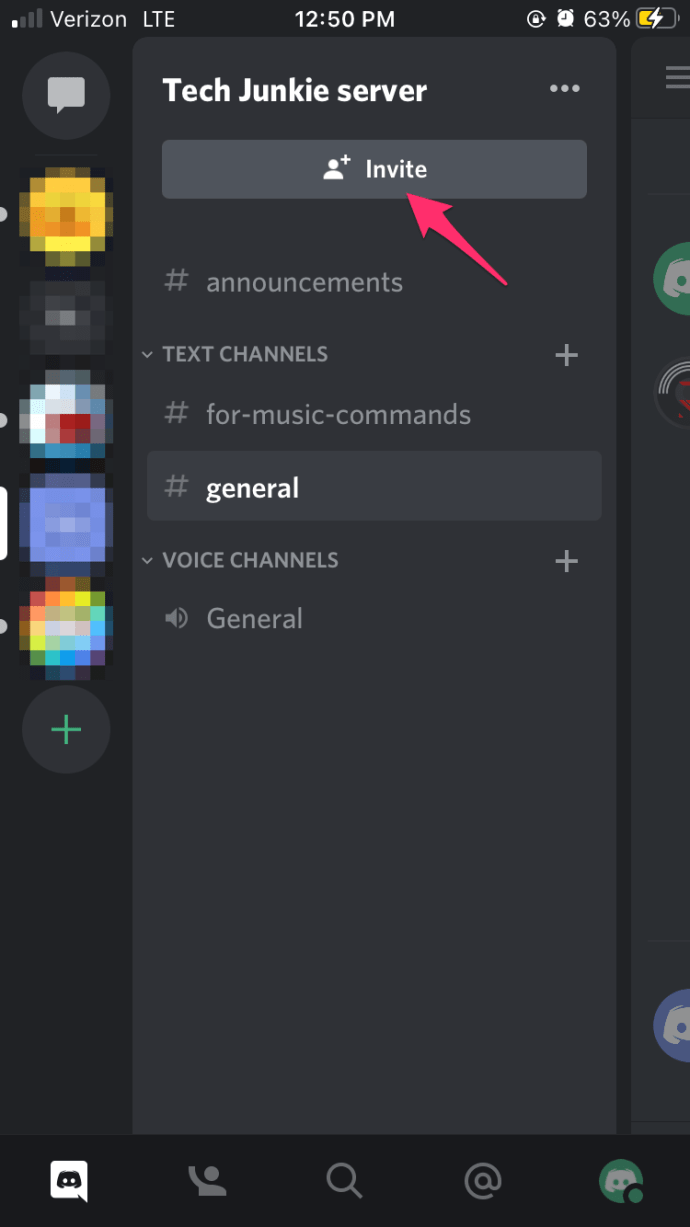
- Robinetle nom de la personne que vous souhaitez inviter.
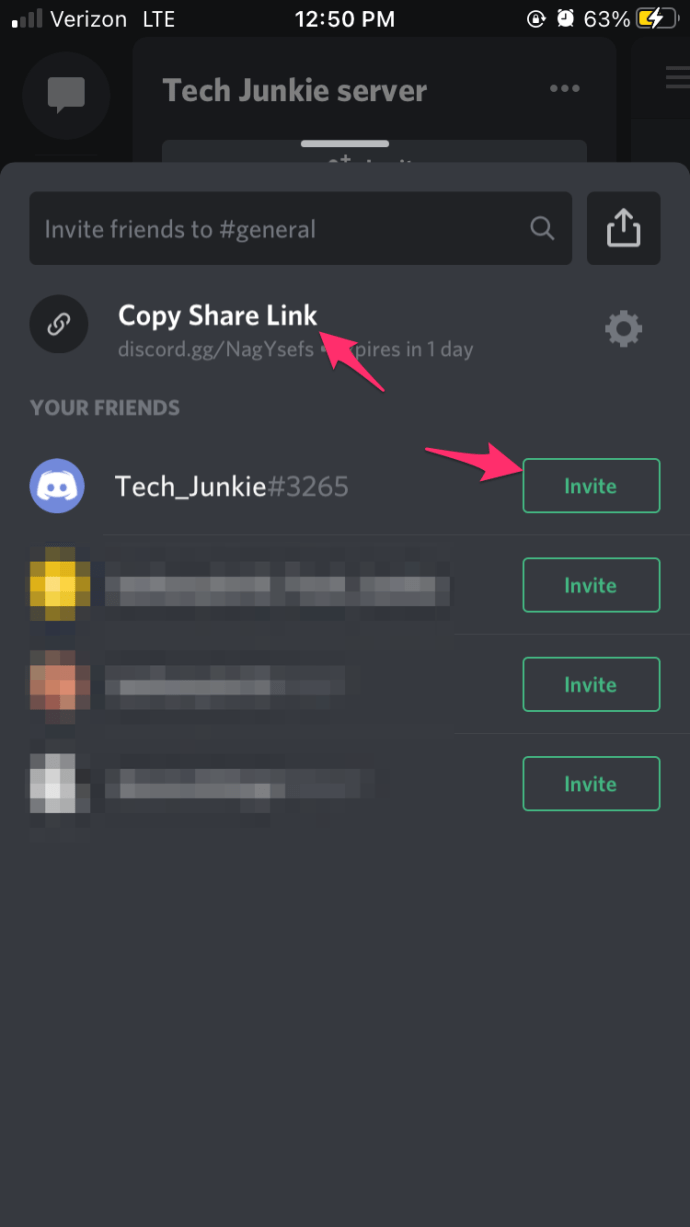
- Ou copiez le lien à distribuer comme bon vous semble.
Une fois que vous avez copié le lien dans votre presse-papiers, vous pouvez l'envoyer à toute personne que vous souhaitez inviter sur votre serveur Discord.
Dernières pensées
Discord est une excellente plate-forme pour communiquer avec vos amis via le chat vocal et textuel, bien que son interface puisse prendre un certain temps pour s'y habituer.
En suivant les étapes énumérées ci-dessus, vous pouvez rapidement et facilement inviter n'importe qui sur votre serveur sur Discord.
Pour tirer le meilleur parti de votre expérience Discord, consultez certains de nos autres excellents articles, tels que Comment supprimer tous les messages dans Discord.